Jak přidat další filtry do Zoner Photo Studia 15
Začátkem měsíce října 2012, tak, jak je už zvykem u společnosti ZONER, byla spuštěna nová, v pořadí již patnáctá verze tohoto nástroje na úpravu a třídění fotografií. S programem jsem se seznámil a začal jej používat v době, kdy byl téměř ve svých počátcích a také se jmenoval úplně jinak... byl to tehdy Zoner Média Explorer. Verze 5 byla mou první profi, tedy zakoupenou. Proto si myslím, že mohu, dnes, na sklonku roku 2012, kdy přichází již desátá verze tohoto nástroje od dob mého užívání, tedy Zoner Photo studio 15, říci, resp. napsat něco o svých zkušenost a poukázat, resp. nabídnout uživatelům této verze, další možnosti a rozšíření programu, především v oblasti použití filtrů a nástrojů k úpravám snímků, které profi verze v sobě nemá zakomponovány, ale nabízí tuto možnost rozšíření.
V patnácté verzi ZPS se objevil postranní panel s Rychlými filtry, které na jedno poklepání myši změní vizáž fotografií. Kdyby vám to nestačilo, můžete si další filtry přímo v programu vytvořit nebo případně importovat již hotové. Jak si patnáctku zadarmo vylepšit?

Prvním způsobem, jak do Zoner Photo Studia 15 (ZPS 15) přidat další filtry, je rozšíření již těch existujících. Vytvořené nebo nainstalované nové filtry se následně zobrazí přímo v programu pod těmi stávajícími, tedy v části Vlastní filtry. Vprvní části textu se zaměříme na to, jak si právě tuto záložku vlastních filtrů rozšířit – od stažení filtrů do počítače až po následné použití vZPS 15.
Přidání vlastních filtrů
Na stránkách www.wiki.zoner.cz je možné si zcela legálně a zdarma stáhnout archiv (ve formátu ZIP) obsahující další Rychlé filtry. Konkrétně stahujte soubor ztěchto stránek v části Hromadný filtr, který obsahuje třiadvacet nových efektů (např. Lomo 1–3, různé BW variace, ponechání vybrané barvy, atd.).
Stažený soubor si uložte v počítači libovolně někam do složky dokumentů. Balíček je vZIP archivu, a proto je nutné jej následně rozbalit a také mít k tomu potřebný program. Jestliže jej nemáte, lze jej bezplatně stáhnout, např. program Izarc. Po rozbalení přesunete filtry do adresáře Pluginů vZoneru, kde je složka Filtry. Adresa uloženého souboru bude vypadat poté asi takto: C:\Program Files\Zoner\Photo Studio 15\Plugins\Filtry. Přesunutý soubor ve složce Filtry pak bude vypadat jako na následujícím obrázku:
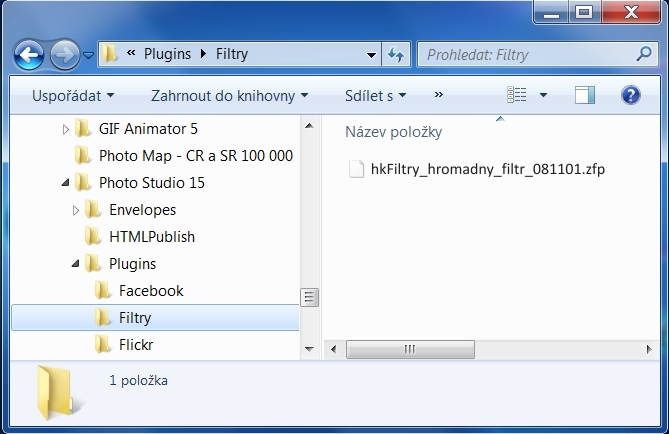
Nové filtry ve složce Zoner Photo Studia 15.
Zadání správné cesty
Nyní je potřeba přímo v ZPS 15 nastavit import filtrů, které jste si uložili. V menu Nastavení vpravo nahoře vyberete z rolovací nabídky položku Správa nastavení filtrů.
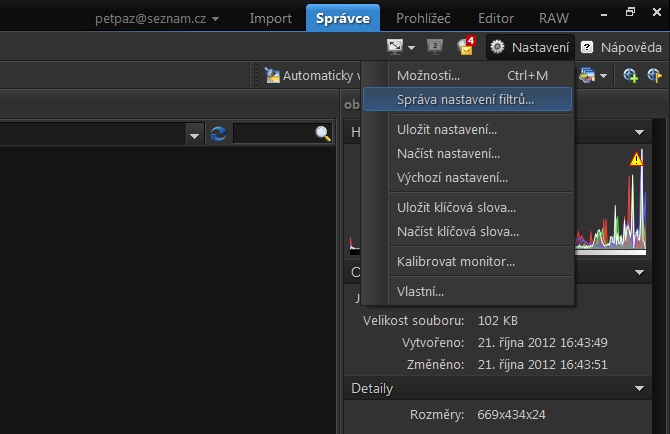
Správa nastavení filtrů v ZPS 15.
Poklepejte na tlačítko Importovat a následně vyberte v počítači cestu, kterou jsme si ukázali na začátku, tedy složku s nově nahranými filtry. V našem případě se jednalo o C:\Program Files\Zoner\Photo Studio 15\Plugins\Filtry.
Jestliže jste vše doposud nastavili správně, zobrazí se vám filtry připravené k importování. Zde je ještě možnost filtry, které nechcete importovat, vyřadit z výběru pomocí zatržítka. V tuto chvíli ale nedoporučuji nic měnit a nechat všechny filtry vybrané (zatržené). Možnost zrušit některé filtry budete mít i kdykoliv po jejich správné instalaci. Poklepejte tedy na tlačítko Importovat.

Výběr a import filtrů.
Po importu se vám filtry, jak vidíte na obrázku níže, zobrazí v původním rámečku pro Správu nastavení filtrů. To je pro vás informace, že jste celou akci provedli správně. V této fázi je nastavení a přidání rychlých filtrů hotovo a správu filtrů můžete stisknutím tlačítka Zavřít ukončit.
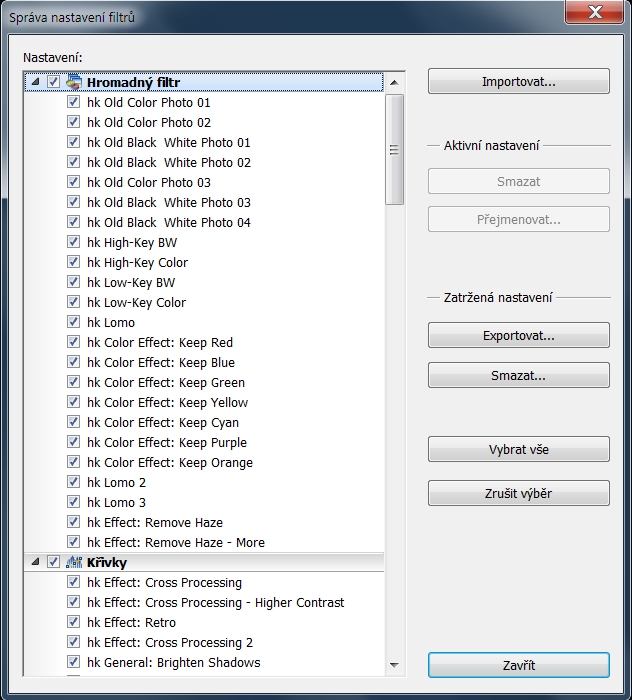
Zobrazení importovaných filtrů.
Použití filtrů na vlastní fotografie
Nyní zbývá prověřit, zda nově přidané filtry fungují. Otevřete si libovolnou fotografii v Editoru. Přepněte panel vpravo na Rychlé filtry. Na záložce Efekty vidíte standardní filtry, které jsou součástí nového ZPS 15, dole v druhé části Rychlých úprav s názvem Vlastní nastavení filtrů pak vidíte ty, které jste si do Zoner Photo Studia právě přidali.
Najetím kurzoru na filtr se v malém náhledu zobrazuje fotografie s aplikovaným filtrem. Chcete-li konkrétní filtr použít na velký náhled fotografie, stačí kliknout. Zcela dole jsou pak tlačítka Použít nebo Zrušit.
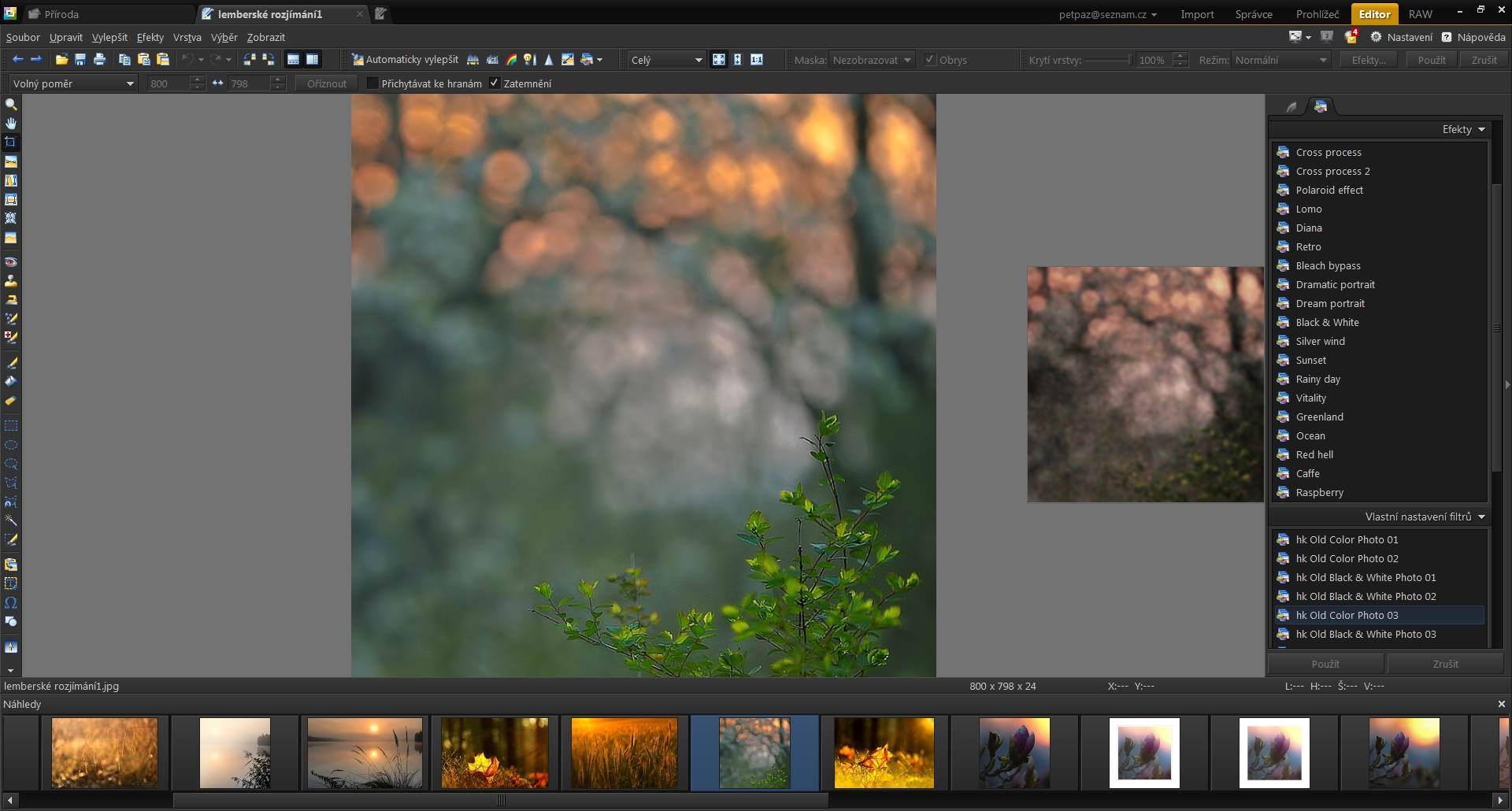
Panel Rychlých úprav vpravo s nově přidanými vlastními filtry.
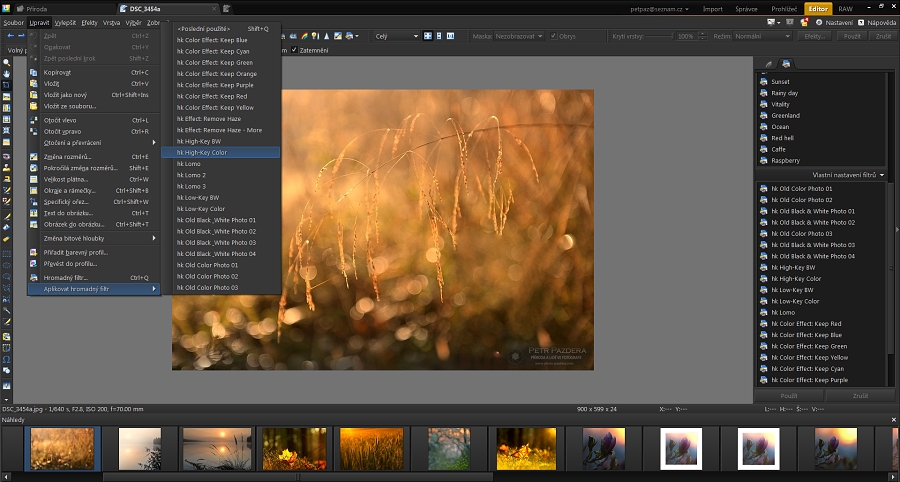
Podobně jako vpřípadě hotových filtrů přímo vZoner Photo Studiu 15 se jedná o automatický efekt na jedno poklepání myši. V jednom z příštích tutoriálů si ukážeme, jak do ZPS přidávat izásuvné moduly, u kterých budete moci regulovat jejich nastavení.
Původní článek byl převzat ze serveru www.milujemefotografii.cz
Mgr. Petr Pazdera
Diskuse

13.12.2012 20:52
Díky
Moc zajímavá věcička...díky moc za super článek :)

13.12.2012 22:51
výborný návod
Parádní návod na rozšíření funkce programu. Ráda bych se zeptala, je možné tyto filtry přidat do Zoneru 14, 15 jsem si zatím nekoupila. Předem děkuji za odpověď M.K.

14.12.2012 16:22
Jak je to s předchozími verzemi ZPS?
Díky za reakce, přidání filtrů fungovalo již v předchozí 14. verzi (mám odzkoušené), ale systém je tam trochu jiný, protože zde není sekce rychlých filtrů, které dostala nová verze 15. Ahojte, PP
Další články z kategorie Úpravy a tisk
Všechny články kategorie
Jak na tisk obrazů z vlastních fotek - 5 důležitých zásad
Obraz vyrobený z fotky je přitažlivou a stále populárnější formou zobrazování fotografií. I když je dnes většina uložena již…
7.4.2020

Zoner Photo studio X vs. Photoshop
Nový Zoner X se přibližuje Photoshopu (vrstvy, masky, způsob úprav). Proto jsem se rozhodl oba programy porovnat.
21.11.2017

Jak na hromadné úpravy v Photoshopu pomocí dávek
Photoshop bez akcí a dávek by byl asi jako raketoplán bez přídavných motorů. A právě v tomto článku mám pro vás spoustu…
21.11.2016

Jak neztratit hlavu při úpravách fotek
Pokud jste už někdy najednou upravovali větší množství fotek, tak víte, že je to vcelku ošemetná práce. Velmi snadno se vám…
3.6.2016

Editace fotografií - Čištění
Editace fotografií je pro mnoho amatérských fotografů noční můrou. Naučit se správně používat Photoshop, Lightroom nebo jiný…
28.3.2016

Google uvolnil sadu Nik Collection zdarma
Sada oblíbených nástrojů pro úpravy fotografií Google Nik Collection je od 24.3.2016 zdarma. V článku najdete i krátký návod, jak…
24.3.2016
Oblíbené články
Kategorie článků
Pište vlastní články
Vyznáte se ve fotografii? Máte ostatním co říci? Pomáhejte nám vytvářet zajímavý obsah Fotorádce.











